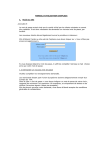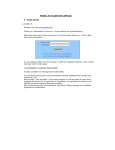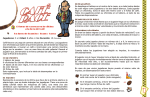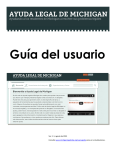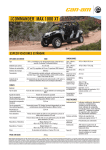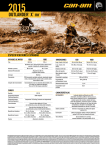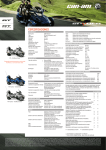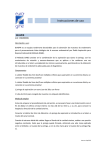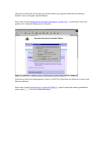Download Guía del usuario de Carplaza
Transcript
Guía del usuario de Carplaza 1) Acceso a la página web 1.1.) Registrarse Vaya a www.carplaza.be Haga clic en “Vendedores” y luego en “Salón de exposición” que encontrará debajo de la Página de Inicio Como todavía no tiene contraseña, haga clic en “¿No está todavía registrado?”. Si ya tiene una contraseña, escriba la dirección de correo electrónico y la contraseña. 1.2.) Petición de una nueva contraseña Por favor rellene la pantalla con la información solicitada. Las empresas de la Comunidad Europea deben introducir el CIF. Introduzca la contraseña que haya elegido en el recuadro “contraseña”. Debe constar de entre 6 a 10 caracteres – use sólo letras y números (no se aceptarán otros caracteres). Antes de que su solicitud sea procesada, debe aceptar las condiciones generales. 1.3) Confirmación de su solicitud de acceso Si la información introducida es correcta, recibirá un correo electrónico confirmando su contraseña. Si alguna información introducida no es correcta, nuestro departamento de ventas se lo notificará lo antes posible. 1.4) ¿Ha olvidado la contraseña? Si ha olvidado la contraseña, haga clic en “¿Olvidó su contraseña?” e introduzca su dirección de correo electrónico en la casilla. Después haga clic en “OK” y en pocos segundos recibirá un correo electrónico con su contraseña. 2) Lista de vehículos 2.1 General Esta página web está dividida en tres secciones principales: 2.2) Sala de exposición y venta: Esta parte está subdividida en: 2.2.1.) Lista de vehículos: Aquí puede ver los vehículos disponibles (con una descripción así como varias fotos de cada vehículo e incluso cualquier desperfecto en la carrocería) y pujar por los vehículos que le interesen. 2.2.2) Listado rápido: Le permite desplazarse por todos los vehículos disponibles en vez de ir a la sección de “Descripción”. Puede consultar los detalles de cada vehículo usando este método, haciendo clic en la foto y pujando si lo desea. Puede clasificar este listado rápido según los siguientes criterios: - por número de líneas por pantalla - por unidad, tipo de vehículo (coches de pasajeros y vehículos de reparto), marca, año, número de kilómetros en el cuentakilómetros. 2.2.3.) Detalles Esto le permite consultar todos los detalles de los vehículos en cuestión e introducir sus pujas. Cuando haga una oferta, puede cancelarla o cambiarla fácilmente: - Cancelar: introduzca la cantidad 0 en la casilla de la puja por el vehículo en cuestión y después haga clic en “Añadir esta oferta de puja”. - Cambiar: introduzca la cantidad X en la casilla de la puja por el vehículo en cuestión y después haga clic en “Añadir esta oferta de puja”. La modificación más reciente en la puja será considerada la válida. Nota: estos cambios solo se pueden procesar durante los días y las horas de las pujas. 3) Informes Visión general de sus pujas 3.1) Pujas en curso Aquí encontrará una lista de los vehículos por los que ha pujado el día de venta. 3.2 ) Resultados de las pujas introducidas Aquí encontrará los resultados de sus pujas después de la asignación 4) Información 4.1) Preguntas frecuentes Aquí puede encontrar respuestas a las preguntas más frecuentes. 4.2) Condiciones generales Aquí puede consultar, en cualquier momento, las condiciones generales. Esperamos que esta guía le haya ayudado a navegar sin problemas por nuestra página web y esperamos hacer negocios con usted próximamente. Nuestro departamento de ventas estará encantado siempre de proporcionarle cualquier información adicional.